WebVPN et portail
WebVPN offre un accès VPN sans client à des sites Web internes d’organisations et des applications Web grâce à un navigateur, sans aucun logiciel client supplémentaire.
Configuration
Il faut avoir lu cet article
Dans le routeur, allez dans « VPN PLUS SERVER » « Synology VPN » et « WebVPN »
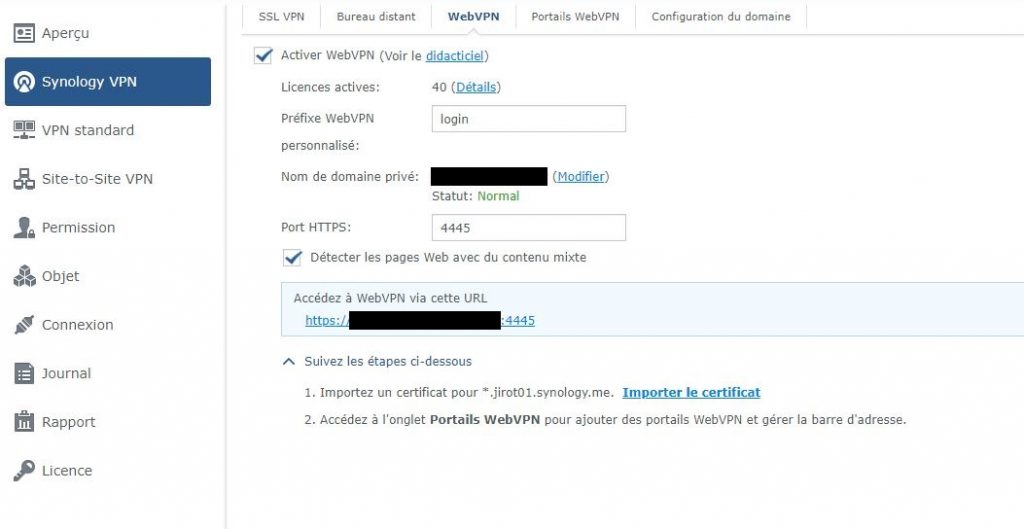
Cochez « Activer WebVPN »
Port HTTPS : mettez un port mais pas le 443 si vous l’utilisez déjà pour le « SSL VPN »
Cochez » Détecter les pages Web avec du contenu mixte »
Utilisation
Il faut se connecter à l’URL VPN https://fournisseur de service:443
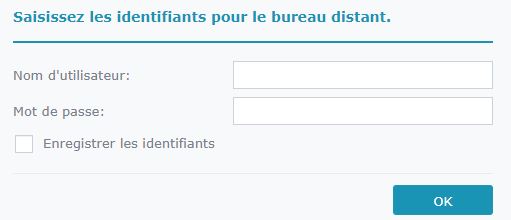
Saisissez vos identifiants

Là, vous pouvez-vous connecter sur toutes les URL du réseau.
Je trouve cela moyen, même si derrière il faut des identifiants pour pouvoir se connecter.
Je conseille que créer un portail.
Pour cela, il faut allez allez dans « VPN PLUS SERVER » « Synology VPN » et « Portail WebVPN »

Cliquez sur « Paramètres »
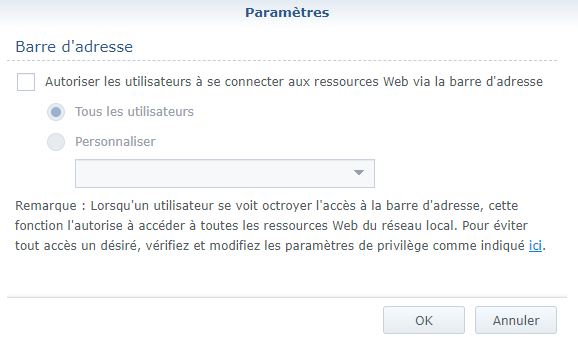
Décochez la case » Autoriser les utilisateurs à se connecter aux ressources Web via la barre d’adresse » et « Ok »
Cliquez sur « Ajouter » pour ajouter une URL au portail
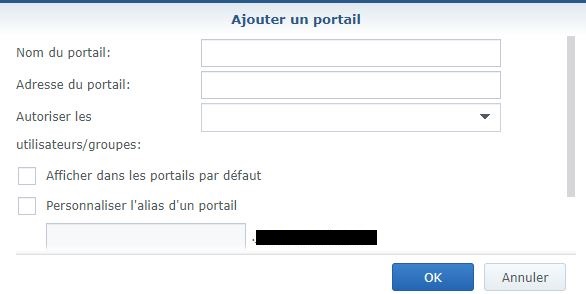
Nom du portail : Ajouter le nom du lien
Adresse du portail : ajouter l’adresse FQDN
Autoriser les : Ceci est important d’ajouter des groupes de l’AD pour une gestion plus simple
Cochez « Afficher dans les portails par défaut » comme cela, l’utilisateur les verra directement quand il se connectera.
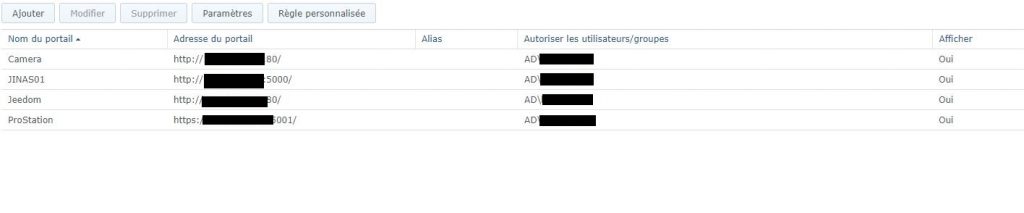
Il faut se connecter à l’URL VPN https://fournisseur de service:443

Cela peut être très pratique et rapide installer.
Posted on: décembre 23, 2022, by : bruno.royer